


Klepnutím na položku Připojit k e-mailu (fotografie) (Attach to E-mail (Photo)) na kartě  (Skenování z ovládacího panelu) zobrazíte dialogové okno Nastavení (Připojit k e-mailu (fotografie)) (Settings (Attach to E-mail (Photo))).
(Skenování z ovládacího panelu) zobrazíte dialogové okno Nastavení (Připojit k e-mailu (fotografie)) (Settings (Attach to E-mail (Photo))).
V dialogovém okně Nastavení (Připojit k e-mailu (fotografie)) (Settings (Attach to E-mail (Photo))) můžete určit způsob odezvy při připojení obrázků k e-mailu ve formátu fotografií po jejich naskenování prostřednictvím ovládacího panelu.
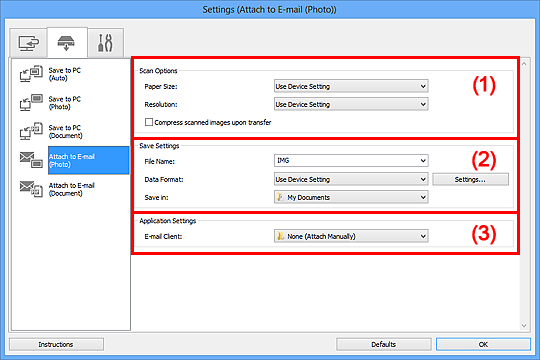
Velikost papíru (Paper Size)
Nastavení pomocí ovládacího panelu.
Rozlišení (Resolution)
Nastavení pomocí ovládacího panelu.
Komprimovat naskenované obrazy při přenosu (Compress scanned images upon transfer)
Komprimuje naskenované obrázky při jejich přenosu do počítače. Tato možnost je užitečná, jsou-li skener nebo tiskárna připojeny k počítači skrze pomalé rozhraní, jako např. USB1.1 nebo síť.
Název souboru (File Name)
Zadejte název souboru obrázku, který chcete uložit. Pokud soubor uložíte, k nastavenému názvu souboru je připojeno datum a čtyři číslice ve formátu „_20XX0101_0001“.
Formát dat (Data Format)
Nastavení pomocí ovládacího panelu.
Nastavení... (Settings...)
Klepnutím zobrazíte dialogové okno Nastavení formátu dat (Data Format Settings), ve kterém můžete nastavit kvalitu ukládaných obrázků, vyhledávat soubory PDF podle klíčových slov a nastavit formát dat, ve kterém budou obrázky skenované prostřednictvím funkce automatického skenování ukládány.
Uložit do (Save in)
Zobrazí složku pro ukládání naskenovaných obrazů. Složku můžete změnit výběrem cílové složky v dialogovém okně Výběr cílové složky (Select Destination Folder), které se otevře po výběru možnosti Přidat... (Add...) v rozevírací nabídce.
Ve výchozím nastavení jsou zadány následující složky pro uložení.
Windows 8: Ve složce Dokumenty (My Documents)
Windows 7: Ve složce Dokumenty (My Documents)
Windows Vista: Ve složce Dokumenty (Documents)
Windows XP: Ve složce Dokumenty (My Documents)
E-mailový klient (E-mail Client)
Vyberte e-mailového klienta, kterého chcete používat k připojení naskenovaných obrázků.
V rozevírací nabídce můžete vybrat e-mailového klienta, kterého chcete spustit.
 Poznámka
PoznámkaVýběrem možnosti Přidat... (Add...) v rozevírací nabídce otevřete dialogové okno Výběr aplikace (Select Application), ve kterém určete požadovaného e-mailového klienta.
Pokyny (Instructions)
Otevře tuto příručku.
Výchozí (Defaults)
Nastavení na otevřené obrazovce můžete obnovit na výchozí hodnoty.
Začátek stránky |